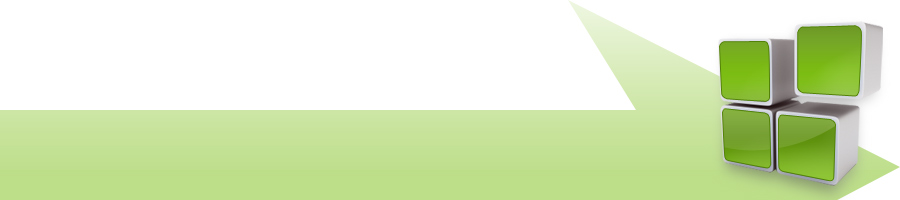スマホ乗っ取りの確認方法について
スマホートフォンが乗っ取られたときの恐ろしさや感染経路について下のページでお伝えしました。
(関連記事:スマホの乗っ取りウイルスの症状)
サイト閲覧中に突然ウイルスの警告メッセージが表示されることもあります。こうした警告はほとんどの場合は嘘のメッセージですが、中にはサイトを見ただけで感染してしまう恐ろしいウイルスもありますでの、自分のスマホをウイルスから守るためにも定期的に感染確認をすることをおすすめします。
このページではスマホが乗っ取られたかどうかを確認する方法をご紹介しましょう。
SNS等のアクセス履歴をチェックする
スマホが乗っ取られた場合、GmailやFacebookに不正アクセスされている可能性があります。それらSNSサイトのログイン履歴を確認することでスマホ乗っ取りを確認する手がかりになります。
やり方は以下のとおりです。
Googleのアクセス履歴を確認
SafariからGoogleにアクセスして、アカウント情報の「端末のアクティビティと通知」というページを開きます。
スマホからだと下のリンクからアクセスできます。
端末のアクティビティと通知
このページを見れば、最近アクセスした端末や時間と場所を確認することができます。
また、Gmailをチェックして身に覚えのないメールの送受信がないか確認しておきましょう。
Facebookのログイン履歴を確認
Facebookにアクセスしてメニューから「アカウント設定」→「セキュリティとログイン」とタップしてきます。
このページでログイン履歴を確認することができます。
チェックする際に、ログインの場所はあまり気にしなくても大丈夫です。理由は、スマホの場合はIPアドレスから物理的な場所を特定することが難しいからです。
注目する点は、機器の種類、オンライン中の件数、最終ログインあたりです。
Twitterのログイン履歴を確認
Twitterの場合は、詳細な履歴はパソコンから見るといいでしょう。
Twitterにアクセスしてメニューから「設定とプライバシー」→「Twitterデータ」と進んでいき、アカウントアクセス履歴の項目を参照します。
また、身に覚えのないツイートやDMを送っていないかも確認しておきましょう。
スマホの症状をチェックする
スマホが乗っ取られている場合、端末自体に普段とは異なった症状が出ることがあります。その異変をチェックしましょう。
身に覚えのないアプリがインストールされている
身に覚えのないアプリがインストールされていないか調べましょう。不審なアプリを見つけたら即アンインストールすることをおすすめします。
身に覚えのない発信履歴がある
通話履歴やメッセージなどで、身に覚えのない発信履歴がないかチェックしましょう。
データが消えている
保存してあった写真やメールなどが消えていたり、データの保存場所が移動されていないか確認しましょう。
迷惑メールやメルマガが届く
迷惑メールや登録した覚えのないメールマガジンが届くようになった場合、メールアドレスが流出した可能性があります。
カメラが勝手に起動する
カメラが勝手起動している場合、遠隔監視アプリで盗撮や盗聴が行われている可能性もあります。
データ通信量の消費が多い
データ通信の消費量が普段よりも極端に多い場合は、その原因を調べてみましょう。
スマホの動作が重い
スマホの動作が重かったり、フリーズしたり、電源が落ちたりする場合も注意が必要です。
これらの症状はスマホ本体の誤作動や故障、または別の原因で発生している可能性もありますが、怪しいと感じたら念のためウイルスシキャンをしておくとよいでしょう。
セキュリティアプリでウイルススキャンをする
ウイルス対策アプリをインストールして端末をスキャンしましょう。
スマホ端末の乗っ取りやウイルス感染を確認するのに最も確実な方法です。
セキュリティアプリを手に入れる際は、公式マーケットか信頼のあるメーカーサイトからダウンロードするようにしましょう。
間違っても、「スマホがウイルスに感染しました!」等の警告メッセージから誘導されて、偽のセキュリティアプリをインストールしないようにしてください。
信頼できるメーカーは、『ノートン セキュリティ』や『トレンドマイクロ』などが有名です。
また、もしスマホがウイルスに感染していた場合は次のページを参考にしてください。
(関連記事:スマホがウイルスに感染したときの対処法)